SimpleHTTPServer
Simple HTTP Server ist ein integriertes Python-Modul, mit dem ein leichtgewichtiger Server gestartet werden kann, der für die Ausführung grundlegender Webanwendungen und leichtgewichtiger Dateiserver geeignet ist. Da es sich um ein integriertes Modul handelt, ist es auf fast allen Linux-Distributionen mit standardmäßig installiertem Python vorinstalliert installed.
Der einfache HTTP-Server stellt alle Dateien bereit, die sich in dem Ordner befinden, aus dem er ausgeführt wird. Führen Sie die folgenden Befehle nacheinander aus, um einen einfachen HTTP-Server im Ordner „Downloads“ in Ihrem Home-Verzeichnis zu starten (die folgenden Befehle gelten nur für Python 3).
$ cd $HOME/Downloads$ python3 -m http.Server
Um den Server auf einem anderen Port auszuführen, führen Sie stattdessen den folgenden Befehl aus (ändern Sie die Portnummer entsprechend Ihren Anforderungen):
$ python3 -m http.Server 8080Bei erfolgreichem Start des Servers sehen Sie folgende Terminalausgabe:
Bereitstellung von HTTP auf 0.0.0.0 Port 8000 (http://0.0.0.0:8000/)Wenn Sie in der oben gezeigten Terminalausgabe auf die angegebene URL klicken, können Sie im Webbrowser ein grundlegendes Dateibrowser-Layout sehen (auch auf http://localhost:8000/):
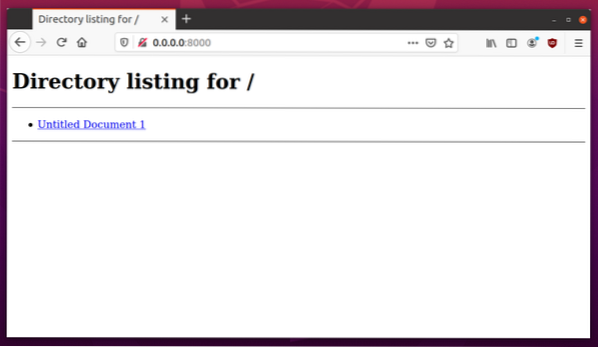
Um Dateien mit einem anderen Gerät zu teilen, müssen Sie eine URL im Format „http://ip_address:8000/“ verwenden. Führen Sie den folgenden Befehl aus, um die IP-Adresse Ihres Computers zu ermitteln, auf dem ein einfacher HTTP-Server ausgeführt wird:
$ Hostname -ISie erhalten eine Ausgabe wie diese:
192.168.0.107Geben Sie die oben erhaltene IP-Adresse in die URL ein. Die korrekte URL für den Zugriff auf den Dateiserver wäre jetzt: „http://192.168.0.107:8000/”. Sie können diese URL in jedem Webbrowser auf jedem Gerät öffnen, um die aufgelisteten Dateien herunterzuladen. Unten ist ein Screenshot dieser URL, die auf einem Android-Gerät geöffnet wurde:
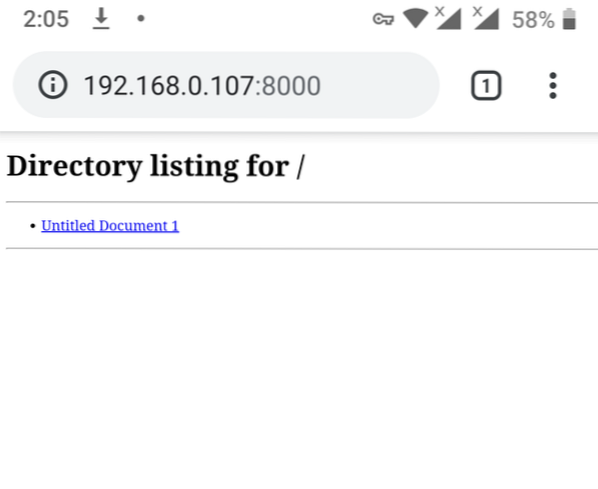
Um den Server jederzeit zu stoppen, drücken Sie
HTTP-Server (Knoten.js)
HTTP-Server ist ein Node.js-Modul, mit dem Sie einen einfachen, benutzerfreundlichen und konfigurierbaren Webserver ausführen können. Sie können das http-server-Modul verwenden, um Dateien aus jedem Ordner auf Ihrem System freizugeben.
So installieren Sie Node.js unter Ubuntu, führen Sie den folgenden Befehl aus:
$ sudo apt install nodejsFühren Sie den folgenden Befehl aus, um das http-Server-Modul zu installieren:
$ npm install -g http-serverUm den http-Server aus dem Ordner „Downloads“ in Ihrem Home-Verzeichnis zu starten, führen Sie die folgenden beiden Befehle nacheinander aus:
$ cd $HOME/Downloads$ http-Server
Nach erfolgreichem Start des http-Servers sehen Sie eine Ausgabe wie diese:
http-Server starten, bereitstellen ./Verfügbar auf:
http://127.0.0.1:8080
http://192.168.0.107:8080
Sie können nun die zweite in der obigen Ausgabe aufgeführte URL verwenden, um den Dateibrowser in einem Webbrowser zu öffnen.
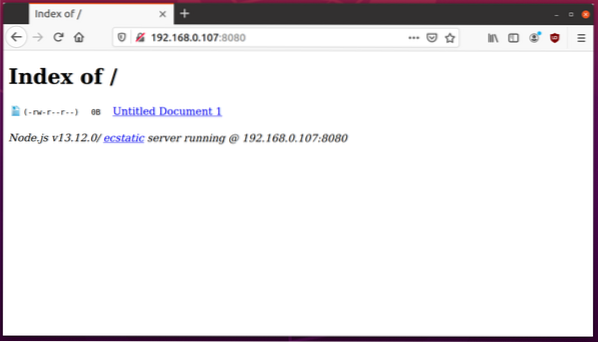
Um den Server jederzeit zu stoppen, drücken Sie
Twistd
Twistd ist ein einfacher Webserver, der mit dem Python-Modul „Twisted“ geliefert wird. Es kann verwendet werden, um einen Server zu starten, der das HTTP- oder FTP-Protokoll zum Teilen von Dateien verwendet. Um Twisted in Ubuntu zu installieren, führen Sie den folgenden Befehl aus:
$ sudo apt install python3-twistedUm den Twistd aus dem Ordner „Downloads“ in Ihrem Home-Verzeichnis auszuführen, führen Sie die folgenden beiden Befehle nacheinander aus:
$ cd $HOME/Downloads$ twistd3 -n web --path .
Nach erfolgreichem Start des Webservers erhalten Sie im Terminal eine Ausgabe wie folgt:
[-] Site ab 8080Sie können jetzt eine URL im Format „http://ip_address:8080/“ verwenden. Führen Sie den folgenden Befehl aus, um die IP-Adresse Ihres Systems anzuzeigen:
$ Hostname -ISie erhalten eine Ausgabe wie diese:
192.168.0.107Geben Sie die oben erhaltene IP-Adresse in die URL ein. Die korrekte URL für den Zugriff auf den Dateiserver wäre jetzt: „http://192.168.0.107:8080/”. Sie können diese URL in jedem Webbrowser auf jedem Gerät öffnen, um die aufgelisteten Dateien herunterzuladen. Unten ist ein Screenshot dieser URL, die im Firefox-Webbrowser unter Ubuntu geöffnet wurde:
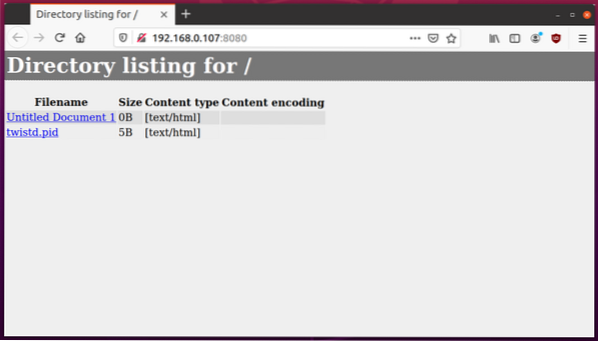
Um den Server jederzeit zu stoppen, drücken Sie
HTTPD (Rubin)
Httpd ist ein leichtgewichtiger Server, der auf den meisten Linux-Distributionen mit dem Standard-Ruby-Paket geliefert wird. In Bezug auf die Funktionalität ist es dem einfachen HTTP-Server von Python ebenbürtig.
Um Ruby unter Ubuntu zu installieren, führen Sie den folgenden Befehl aus:
$ sudo apt install rubyUm Ruby httpd aus dem Ordner „Downloads“ in Ihrem Home-Verzeichnis auszuführen, führen Sie die folgenden beiden Befehle nacheinander aus:
$ cd $HOME/Downloads$ ruby -run -e httpd . -p 8000
Nach erfolgreichem Start des Webservers erhalten Sie im Terminal eine Ausgabe wie folgt:
INFO WEBrick::HTTPServer#start: pid=3897 port=8000Sie können jetzt eine URL im Format „http://ip_address:8000/“ verwenden. Führen Sie den folgenden Befehl aus, um die IP-Adresse Ihres Systems anzuzeigen:
$ Hostname -ISie erhalten eine Ausgabe wie diese:
192.168.0.107Geben Sie die oben erhaltene IP-Adresse in die URL ein. Die korrekte URL für den Zugriff auf den Dateiserver wäre jetzt: „http://192.168.0.107:8080/”. Sie können diese URL in jedem Webbrowser auf jedem Gerät öffnen, um die aufgelisteten Dateien herunterzuladen. Unten ist ein Screenshot dieser URL, die im Firefox-Webbrowser unter Ubuntu geöffnet wurde:
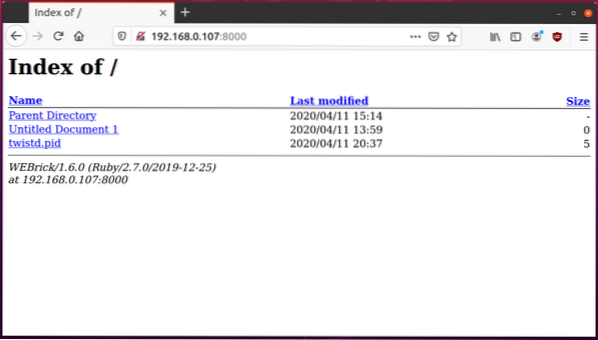
Um den Server jederzeit zu stoppen, drücken Sie
Fazit
Dies sind einige leichtgewichtige Webserveranwendungen, die einfach zu verwenden sind und zum öffentlichen Teilen von Dateien verwendet werden können. Wenn Sie Dateien über ein Netzwerk mit höheren Sicherheits- und Authentifizierungsstandards freigeben möchten, sind diese Anwendungen möglicherweise nicht geeignet und vermeiden Sie die Verwendung in der Produktion.
 Phenquestions
Phenquestions


